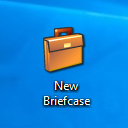Додайте контекстне меню перегляду завдань у Windows 10
Windows 10 поставляється з абсолютно новою функцією — віртуальними робочими столами. Для користувачів Mac OS X або Linux ця функція не є вражаючою чи захоплюючою, але для звичайних користувачів ПК, які користуються Windows лише від вічності, це крок вперед. Можливість мати кілька робочих столів існує в Windows з Windows 2000 на рівні API. Кілька програм сторонніх розробників використовували ці API для забезпечення віртуальних робочих столів, але Windows 10 зробила цю функцію доступною «з коробки» корисним способом. Для керування віртуальними робочими столами Windows 10 пропонує функцію перегляду завдань.
Windows 10 надає кілька способів доступу до функції перегляду завдань. З’являється перегляд завдань як кнопку на панелі завдань. Коли ви клацнете його, відкриється повноекранна панель, яка об’єднує вікна, які ви відкривали на кожному віртуальному робочому столі. Це дозволяє створювати нові віртуальні робочі столи, перестановка вікон між ними та видалення віртуальних робочих столів. Крім того, він має тісну інтеграцію з Хронологія в останніх версіях ОС.
Комбінації клавіш є ще однією більш ефективною та продуктивною альтернативою миші.
На додаток до них ви можете додати до своїх папок спеціальну команду контекстного меню. Після цього ви зможете швидко відкрити Task View з фонового контекстного меню каталогу будь-якої папки в Провіднику файлів, включаючи робочий стіл.
Якщо ви вважаєте цю ідею цікавою, виконайте наведені нижче дії.
Щоб додати контекстне меню перегляду завдань у Windows 10, виконайте наступне.
- Завантажте ці файли реєстру: Завантажте файли реєстру.
- Розблокувати завантажені файли, якщо потрібно.
- Розпакуйте їх у будь-яку папку, напр. ви можете розмістити їх на робочому столі.
- Двічі клацніть на файлі Додати контекстне меню перегляду завдань.reg імпортувати налаштування.
- Підтвердьте запит UAC, і все готово.
Також включено налаштування скасування. Це називається Видалити контекстне меню перегляду завдань.reg. Двічі клацніть його, щоб позбутися пункту контекстного меню перегляду завдань.
Як це працює
Файли реєстру створять такий підрозділ:
HKEY_CLASSES_ROOT\Directory\Background\shell\TaskView
Подивіться, як перейти до ключа реєстру одним клацанням миші.
The команда підключ цього ключа використовуватиме таку команду:
оболонка провідника{3080F90E-D7AD-11D9-BD98-0000947B0257}
Дивіться наступний знімок екрана:
Наведена вище команда є спеціальною командою оболонки:, яка дозволяє безпосередньо відкривати різні аплети панелі керування та системні папки. Щоб дізнатися більше про команди shell:, доступні в Windows 10, перегляньте цю статтю:
Список команд оболонки в Windows 10
Це воно.